Conas lipéid le haghaidh liosta seoltaí a phriontáil ó Excel?
De ghnáth, is féidir linn liosta seoltaí a eagrú in Excel go tapa agus go héasca, ach níl sé chomh áisiúil nuair a thagann sé chun na lipéid a phriontáil. Ní mór gach sraith sa bhileog oibre a aistriú go lipéad amháin mar a thaispeántar thíos. Sa chás seo, is féidir leis an ngné Mail Merge i ndoiciméad Word cabhrú leat na lipéid a chruthú ó Excel agus ansin iad a phriontáil nó a shábháil mar is gá duit.
 |
 |
 |
Cruthaigh agus priontáil lipéid i Word ó bhileog oibre Excel le gné Mail Merge
1. Ullmhaigh faisnéis sonraí do lipéid seoltaí priontála, mar shampla Céadainm, Sloinne, Seoladh, Cathair, Stát, Cód Zip mar a thaispeántar an scáileán thíos:

2. Sábháil agus dún an leabhar oibre, ansin seoladh doiciméad Word, agus cliceáil mailings > Tosaigh Cumaisc Ríomhphoist > Lipéid, féach ar an scáileán:

3. San oscailt Roghanna Lipéad bosca dialóige, socraigh an Lipéadaigh faisnéis agus Uimhir táirge mar is gá duit:
- Lipéadaigh faisnéis: Roghnaigh soláthraí bileoga lipéad;
- Uimhir táirge: Roghnaigh uimhir an táirge atá liostaithe ar an bpacáiste bileoga lipéid.
- (Sa sampla seo, roghnóidh mé Microsoft agus 1/4 Litir ar leithligh.)

4. Ansin, cliceáil OK cnaipe chun an bosca dialóige a dhúnadh. Ar Aghaidh, cliceáil le do thoil mailings > Roghnaigh Faighteoirí > Úsáid Liosta Reatha, féach ar an scáileán:

5. San oscailt Roghnaigh Foinse Sonraí fhuinneog, roghnaigh an comhad Excel a shábháil tú níos luaithe, agus cliceáil Oscail cnaipe, féach ar an scáileán:

6. Agus sa méid seo a leanas Roghnaigh Tábla bosca dialóige, roghnaigh an leathán ina bhfuil an liosta seoltaí, féach screenshot:

7. Ansin, cliceáil OK chun an bosca dialóige a dhúnadh, agus beidh cuma ar an doiciméad Word mar an scáileán thíos:
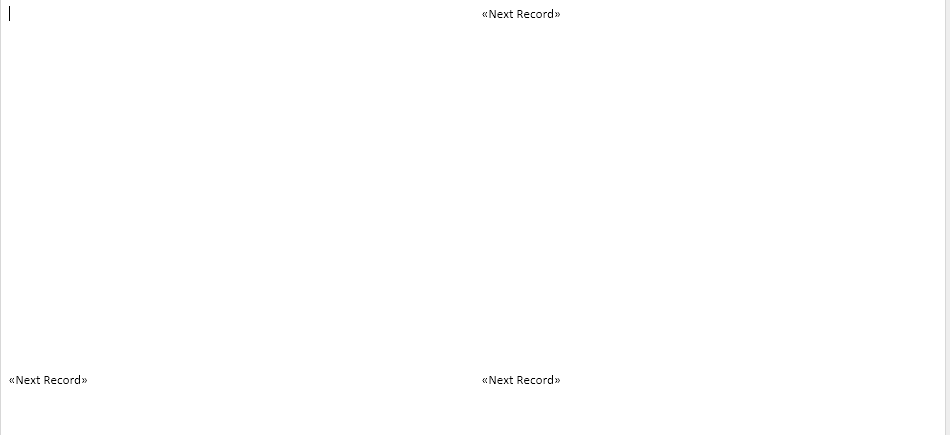
8. Cinntigh go bhfuil an cúrsóir ar an gcúinne uachtarach ar dheis den doiciméad. Agus ansin, téigh ar chliceáil Bloc Seoladh faoi na mailings cluaisín, féach an scáileán:

9. Sa popped amach Cuir isteach Bloc Seoladh bosca dialóige, roghnaigh na roghanna atá ag teastáil, seiceáil an toradh faoi na réamhamharc alt, féach an pictiúr:

10. Téigh ar aghaidh agus cliceáil ar an OK cnaipe, agus an《AddressBlock》le feiceáil i do chéad lipéad. Ansin, cliceáil Lipéid Nuashonraithe ó na mailings cluaisín, féach an scáileán:

11. Sa chéim seo, déan an mail merge trí chliceáil Críochnaigh & Cumaisc > Cuir Doiciméid Aonair in Eagar faoi na mailings cluaisín, féach an scáileán:

12. Agus an Cumaisc le Doiciméad Nua beidh bosca dialóige le feiceáil. Roghnaigh Gach ó na Cumaisc taifid, agus ansin cliceáil ar an OK cnaipe. Féach an pictiúr:
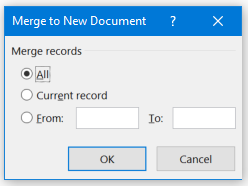
13. Anois, déanfar an liosta seoltaí ó Excel a chumasc leis na lipéid i gcomhad Word nua mar a thaispeántar an scáileán thíos:
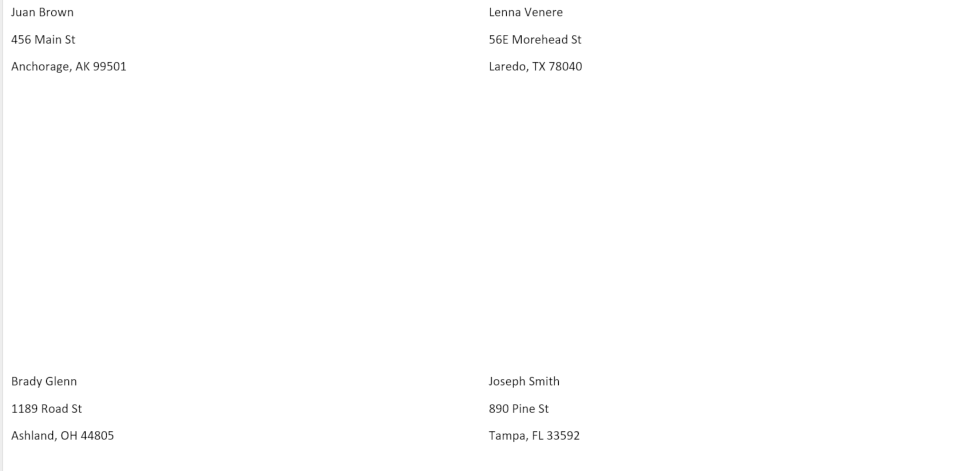
14. Ar deireadh, is féidir leat formáidiú an lipéid, mar an teorainn, dath an chló, clómhéid, etc. a athrú chuig do riachtanas priontála.
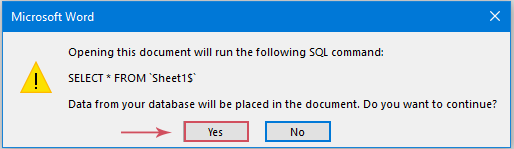
Uirlisí Táirgiúlachta Oifige is Fearr
Supercharge Do Scileanna Excel le Kutools le haghaidh Excel, agus Éifeachtúlacht Taithí Cosúil Ná Roimhe. Kutools le haghaidh Excel Tairiscintí Níos mó ná 300 Ardghnéithe chun Táirgiúlacht a Treisiú agus Sábháil Am. Cliceáil anseo chun an ghné is mó a theastaíonn uait a fháil ...

Tugann Tab Oifige comhéadan Tabbed chuig Office, agus Déan Do Obair i bhfad Níos Éasca
- Cumasaigh eagarthóireacht agus léamh tabbed i Word, Excel, PowerPoint, Foilsitheoir, Rochtain, Visio agus Tionscadal.
- Oscail agus cruthaigh cáipéisí iolracha i gcluaisíní nua den fhuinneog chéanna, seachas i bhfuinneoga nua.
- Méadaíonn do tháirgiúlacht 50%, agus laghdaíonn sé na céadta cad a tharlaíonn nuair luch duit gach lá!
